win10系统如何把输入法切换快捷键设置为Ctrl+Shift【图文教程】
有不少用户反映自己刚刚把系统升级为WIN10系统,可是在操作时,却发现输入法之间的切换和以前用的Ctrl+Shift完全不同,使用起来非常不方便。那么,我们能否把输入法切换快捷键重新设置回来。答案是肯定的。接下来,小编就向大家分享win10系统下把输入法切换快捷键设置为Ctrl+Shift的具体方法。
系统推荐:win10正式版下载
具体方法如下:
1、右击左下角----控制面板;
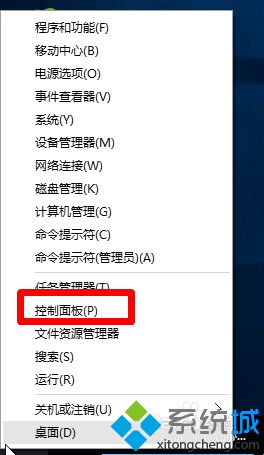
2、找到、时钟语言和区域;
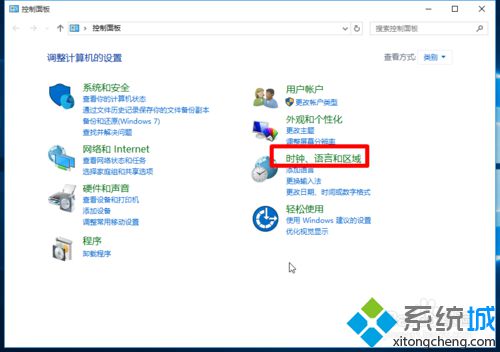
3、打开点击语言;
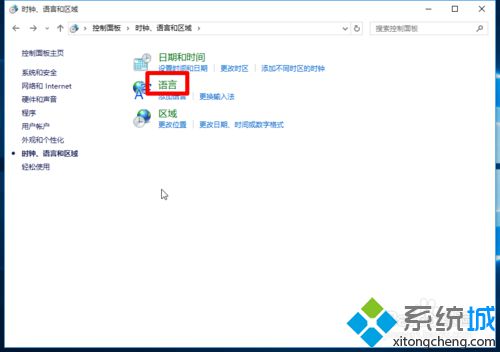
4、点击高级设置;
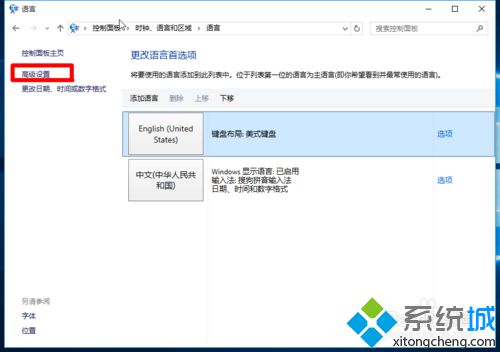
5、点击更改语言栏热键;
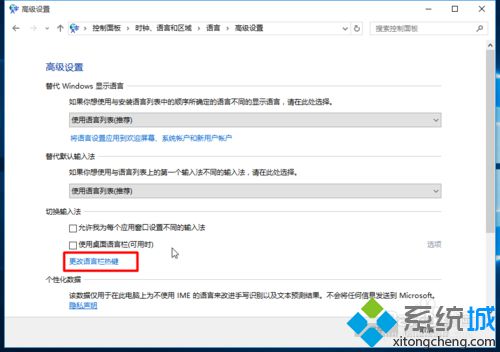
6、点击更改热键顺序;
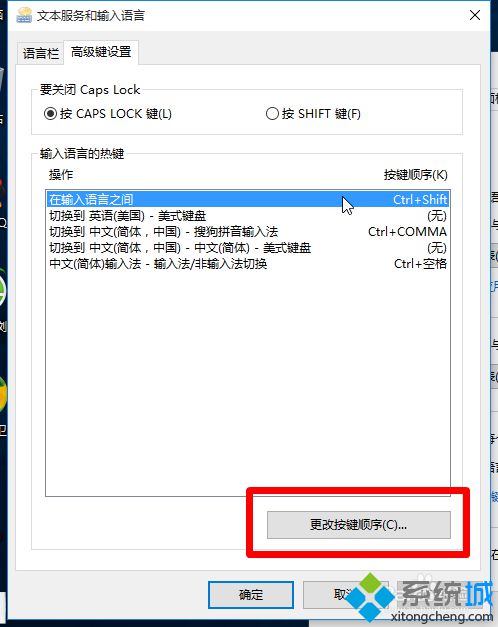
7、切换输入法语言----Ctrl+Shift。
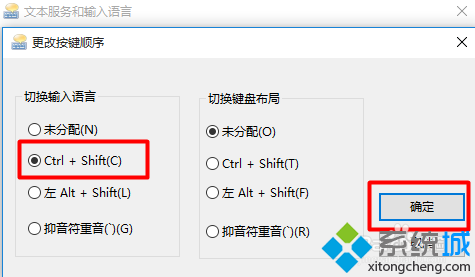
通过上面几个步骤的操作,我们就能在win10系统下把输入法切换快捷键设置为我们惯用的Ctrl+Shift组合键。
相关推荐:
Win10预览版系统怎么安装搜狗拼音输入法【图文教程】
相关教程:切换键盘快捷键键盘怎么换输入法qq快捷键设置电脑快速切换窗口快捷键快速切换桌面的快捷键我告诉你msdn版权声明:以上内容作者已申请原创保护,未经允许不得转载,侵权必究!授权事宜、对本内容有异议或投诉,敬请联系网站管理员,我们将尽快回复您,谢谢合作!










